困擾了大家多年的格式工廠去掉視訊聲音的問題終於有了解決方案!這次php小編新一為大家一一解析了操作流程,讓大家徹底擺脫視訊音軌煩惱。準備好隨時上手操作,告別繁瑣的影音轉換。
開啟格式工廠,點選[轉換為WMV]按鈕

彈出設定面板,點選[新增檔案]按鈕

#在開啟對話框裡點選選擇要轉換的文件,這裡選擇【教學一.mp4】這個MP4格式的文件,然後點選[開啟]按鈕

點選[輸出配置]按鈕,以進行設定

可以看到在【設定】【音訊串流】下的【關閉音效】左邊的值是【否】,點選右邊的值,在下拉清單裡選擇【是】,點選[確定]按鈕

點選[確定]按鈕,完成參數設定
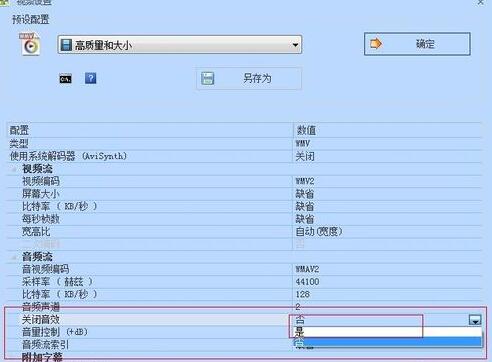


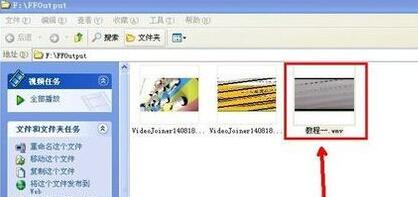 ################## ##點選[點選開始]按鈕,進行轉換############任務完成,在上面點選右鍵,點選選擇[開啟輸出資料夾]######## ####完成的影片文件,現在播放你聽就是只有畫面沒有聲音的了,這樣做可以做到音畫分離。 ##########
################## ##點選[點選開始]按鈕,進行轉換############任務完成,在上面點選右鍵,點選選擇[開啟輸出資料夾]######## ####完成的影片文件,現在播放你聽就是只有畫面沒有聲音的了,這樣做可以做到音畫分離。 ##########
以上是格式工廠去掉視訊聲音的操作流程的詳細內容。更多資訊請關注PHP中文網其他相關文章!




